Cómo convertir tus imágenes en dibujos animados - Android

Diviértete con tus imágenes y conviértelas en divertidos dibujos animados con estas aplicaciones gratuitas de Android.

Usar dispositivos que pertenecen al mismo ecosistema de SO es una excelente idea si desea evitar problemas de compatibilidad. Pero eso no siempre es posible.
Si posee una MacBook y un teléfono Android e intenta conectar los dos, eso podría requerir más trabajo del esperado. Si simplemente conecta sus dispositivos a través de un cable USB, su Mac no reconocerá el teléfono. Hay algunas cosas que debe hacer para que su Android sea compatible con su MacBook.
En primer lugar, asegúrese de que el cable en sí no sea el culpable. Compruébelo y asegúrese de que no esté defectuoso o dañado. Si es posible, utilice un cable diferente para probar la conexión. Si funciona, esto indica que el cable que probó antes está defectuoso y debe reemplazarlo.
Además, no olvide que un simple reinicio puede resolver rápidamente sus problemas técnicos. Continúe y reinicie su dispositivo Android y MacBook y verifique si el problema ha desaparecido.
Antes de conectar su teléfono Android a su Mac, asegúrese de habilitar el modo de depuración en su dispositivo Android.
Para hacer esto, abra el menú Configuración en su dispositivo Android
Vaya a Aplicaciones y toque Desarrollo
A continuación, toque Depuración de USB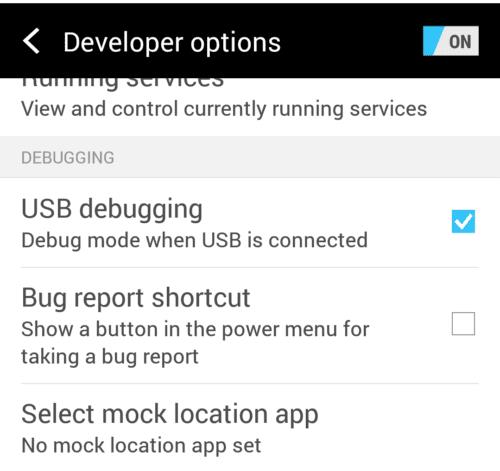
Asegúrese de que la depuración de USB esté habilitada
Ahora puede usar su cable USB para conectar su dispositivo Android a su MacBook.
Si posee un teléfono Samsung con Android, también debe ir a Smart Switch para que su Mac reconozca su teléfono.
Android File Transfer es quizás la aplicación más popular en la que confían los usuarios de Android para conectar sus dispositivos a computadoras Mac mediante un cable USB. Quizás esto se deba a que la aplicación no requiere una conexión a Internet activa. Una vez instalada esta aplicación, su teléfono aparecerá como una unidad en su Mac.
A continuación, le indicamos cómo utilizar la transferencia de archivos de Android
Descargue e instale Android File Transfer en su Mac
Utilice el cable de carga USB para conectar los dos dispositivos
Inicie Mac Finder
Localizar la transferencia de archivos de Android
Haga doble clic en el icono de Android para acceder a sus aplicaciones
Luego puede arrastrarlos y soltarlos en el escritorio de su MacBook o exportar fotos y videos a su Mac.
La aplicación AirDroid es una aplicación muy útil que permite a los usuarios de Android acceder a la interfaz de usuario de su teléfono desde un navegador de computadora. Puede usar esta aplicación para administrar sus notificaciones, enviar mensajes y correos electrónicos, descargar archivos y fotos, etc.
Tenga en cuenta que necesita una conexión Wi-Fi para que AirDroid funcione correctamente.
A continuación, le indicamos cómo utilizar AirDroid:
Instale la aplicación en su teléfono desde
Visita AirDroid.com en tu Mac
Cree una cuenta, inicie sesión y podrá acceder y administrar su teléfono Android en su Mac.
Conclusión
Para conectar su Android a su Mac, asegúrese de que el cable USB que está utilizando no esté defectuoso, habilite la depuración de USB o instale una aplicación de terceros como Android File Transfer o AirDrop. Si su Mac no reconoce su dispositivo Android, asegúrese de que se cumplan las condiciones enumeradas anteriormente.
Diviértete con tus imágenes y conviértelas en divertidos dibujos animados con estas aplicaciones gratuitas de Android.
Dale a tu imagen el fondo que se merece cambiando el fondo con una de estas aplicaciones gratuitas de Android.
Empiece de nuevo y dé un nuevo nombre a su dispositivo Android. En tres sencillos pasos, su dispositivo Android puede tener otro nombre.
Evite que las palabras cambien automáticamente al agregar palabras al diccionario. Estos son los pasos a seguir.
¿Qué haces cuando Android no acepta tu PIN o patrón aunque sabes que estás usando el correcto? Utilice esta guía.
Los últimos años no han sido muy amables con Motorola. No solo han sido neutralizados en el extremo superior del espectro, sino que también se enfrentan a una dura competencia en el rango medio ...
Pruebe estos útiles consejos cuando el micrófono de su dispositivo Android no funcione. Consejos sencillos y fáciles de seguir.
Proteja su material y vea cómo puede agregar una marca de agua gratis en cualquier imagen o video.
Dale a tu video la velocidad que necesita con estas aplicaciones gratuitas de Android. Elija entre cinco aplicaciones de edición de video.
Crear un álbum de recortes es una forma excelente de organizar y presentar su historia personal o familiar. Dado que hay una aplicación para casi todo
Cambie la velocidad de cualquier video en Android de forma gratuita con esta útil aplicación. Agregue efectos de cámara lenta y de avance rápido al mismo video.
Cuando necesite conocer la dirección IP de su dispositivo Android, esta guía le mostrará cómo encontrarla.
Descubra lo fácil que es eliminar una red WiFi de su dispositivo Android.
Vea rápidamente cuánto dar por consejos con una de estas aplicaciones gratuitas de Android. Un salvavidas si no eres bueno en matemáticas rápidas.
Manténgase seguro y oculte su número de teléfono en Android y iPhone sin utilizar aplicaciones de terceros. Siga los mismos pasos para mostrar su número de teléfono si alguna vez cambia de opinión.
Los archivos APK o Android Package son el formato principal en el que se distribuyen las aplicaciones de Android. Se pueden descargar, instalar y compartir con terceros.
Utilice el mejor explorador de archivos de Android posible de forma gratuita. Aquí hay algunos que le pueden gustar.
La pantalla de su teléfono que se apaga durante las llamadas es un comportamiento previsto para evitar que presione accidentalmente cualquier botón.
Libere espacio de almacenamiento interno en su dispositivo Android y guarde o mueva imágenes para guardarlas en la tarjeta SD. Mejore el rendimiento de sus dispositivos y mueva imágenes de alta calidad a su tarjeta SD.
Las historias de Facebook pueden ser muy divertidas de crear. Aquí te mostramos cómo puedes crear una historia en tu dispositivo Android y en tu computadora.
Aprende a desactivar los molestos videos que se reproducen automáticamente en Google Chrome y Mozilla Firefox con este tutorial.
Resuelve el problema en el que la Samsung Galaxy Tab S8 está atascada en una pantalla negra y no se enciende.
Lee ahora para aprender a borrar música y videos de Amazon Fire y tabletas Fire HD para liberar espacio, desordenar o mejorar el rendimiento.
Un tutorial que muestra dos soluciones sobre cómo evitar permanentemente que las aplicaciones se inicien al arrancar en tu dispositivo Android.
Este tutorial te muestra cómo reenviar un mensaje de texto desde un dispositivo Android usando la aplicación de Mensajería de Google.
Cómo habilitar o deshabilitar las funciones de corrección ortográfica en el sistema operativo Android.
¿Te preguntas si puedes usar ese cargador de otro dispositivo con tu teléfono o tablet? Esta publicación informativa tiene algunas respuestas para ti.
Cuando Samsung presentó su nueva línea de tabletas insignia, había mucho por lo que emocionarse. No solo el Galaxy Tab S9 y S9+ traen las mejoras esperadas, sino que Samsung también introdujo el Galaxy Tab S9 Ultra.
¿Te encanta leer libros electrónicos en las tabletas Amazon Kindle Fire? Aprende cómo agregar notas y resaltar texto en un libro en Kindle Fire.

























